Manual
- Unity User Manual (2019.3)
- Packages
- Verified and Preview packages
- 2D Animation
- 2D Common
- 2D IK
- 2D Path
- 2D Pixel Perfect
- 2D PSD Importer
- 2D SpriteShape
- Adaptive Performance
- Addressables
- Ads IAP Mediation Adaptor
- Advertisement
- AI Planner
- Alembic
- Analytics Library
- Android Logcat
- Animation Rigging
- AP Samsung Android
- AR Foundation
- AR Subsystems
- ARCore XR Plugin
- ARKit Face Tracking
- ARKit XR Plugin
- Asset Bundle Browser
- Asset Graph
- Barracuda
- Build Report Inspector
- Burst
- Cinemachine
- Code Coverage
- Collections
- Core RP Library
- Custom NUnit
- Device Simulator
- DOTS Editor
- Editor Coroutines
- Entities
- FBX Exporter
- Film and TV Toolbox
- Game Foundation
- Google Resonance Audio
- Google VR Android
- Google VR iOS
- Havok Physics for Unity
- High Definition RP
- High Definition RP Config
- Hybrid Renderer
- Immediate Window
- In App Purchasing
- Input System
- Jobs
- Lightweight RP
- Magic Leap XR Plugin
- Mathematics
- Profiler de Memoria
- Mobile BuildReport
- Mobile Notifications
- Mono Cecil
- Multiplayer HLAPI
- Oculus Android
- Oculus Desktop
- Oculus XR Plugin
- OpenVR Desktop
- Package Development
- Package Validation Suite
- Performance testing API
- PlayableGraph Visualizer
- Polybrush
- Post Processing
- ProBuilder
- Profile Analyzer
- ProGrids
- Quick Search
- Remote Config
- Scriptable Build Pipeline
- Searcher
- Settings Manager
- Shader Graph
- Share WebGL Game
- Subsystem Registration
- Terrain Tools
- Test Framework
- TextMesh Pro
- Timeline
- UI Builder
- Unity Android Platform
- Unity AOV Recorder
- Unity Collaborate
- Unity Distribution Portal
- Unity Linux Platform
- Unity macOS Platform
- Unity NetCode
- Unity Physics
- Unity Platforms
- Unity Recorder
- Unity Reflect
- Unity Render Streaming
- Unity Transport
- Unity User Reporting
- Unity Web Platform
- Unity Windows Platform
- Universal RP
- USD
- Vector Graphics
- Visual Effect Graph
- Vuforia Engine AR
- WebRTC
- Windows Mixed Reality
- Windows XR Plugin
- Xiaomi SDK
- XR Interaction Subsystems
- XR Interaction Toolkit
- XR Legacy Input Helpers
- XR Management
- Built-in packages
- 2D Sprite
- 2D Tilemap Editor
- AI
- Android JNI
- Animation
- Asset Bundle
- Audio
- Cloth
- Director
- Image Conversion
- IMGUI
- JSONSerialize
- Particle System
- Physics
- Physics 2D
- Screen Capture
- Subsystems
- Terrain
- Terrain Physics
- Tilemap
- UI
- UIElements
- Umbra
- Unity Analytics
- Unity UI
- Unity Web Request
- Unity Web Request Asset Bundle
- Unity Web Request Audio
- Unity Web Request Texture
- Unity Web Request WWW
- Vehicles
- Video
- VR
- Wind
- XR
- Packages by keywords
- Unity's Package Manager
- Creating custom packages
- Verified and Preview packages
- Trabajando en Unity
- Installing Unity
- Getting Started
- Asset workflow
- Las ventanas principales
- Creación del Gameplay
- Características del Editor
- 2D and 3D mode settings
- Preferences
- Presets
- Shortcuts Manager
- Build Settings
- Project Settings
- Integración Visual Studio C#
- Integración con RenderDoc
- Xcode Frame Debugger integration
- Analiticas del Editor
- Buscar Actualizaciones
- IME en Unity
- Nombres de carpetas de especiales
- Reusing Assets between Projects
- Control de Versiones
- Multi-Scene editing
- Command line arguments
- Support for custom Menu Item and Editor features
- Asynchronous Shader compilation
- Archivos de escena basados en texto
- Extendiendo el Editor
- Configurable Enter Play Mode
- Solución de Problemas del Editor
- Analysis
- Profiler overview
- Getting started with the Profiler window
- Profiling your application
- Audio Profiler
- CPU Usage Profiler module
- Global Illumination Profiler module
- GPU Profiler
- Memory Profiler module
- Physics Profiler module
- 2D Physics Profiler module
- Área de Renderización(Rendering Area)
- UI and UI Details Profiler
- Video Profiler module
- Profiler overview
- Guías de Actualización
- Usando la Actualización Automática de API
- Upgrading to Unity 2019.3
- Upgrading to Unity 2019.2
- Upgrading to Unity 2019.1
- Upgrading to Unity 2018.3
- Upgrading to Unity 2018.2
- Upgrading to Unity 2018.1
- Upgrading to Unity 2017.3
- Upgrading to Unity 2017.2
- Upgrading to Unity 2017.1
- Upgrading to Unity 5.6
- Upgrading to Unity 5.5
- Actualizando a Unity 5.4
- Actualizarse a Unity 5.3
- Actualizándose a Unity 5.2
- Actualizando a Unity 5.0
- Guía de Actualización de Unity 3.5 a 4.0
- Actualizando a Unity 3.5
- Importing
- 2D
- Experiencia de Juego en 2D
- asdf
- Sprites
- Tilemap
- Physics Reference 2D
- Gráficos
- Render pipelines
- Cámaras
- Post-processing
- Iluminación (Lighting)
- Visión general de iluminación
- Lighting Window
- Light Explorer
- Fuentes de Luz
- Shadows (Sombras)
- Global Illumination (Iluminación Global)
- Color space
- Light troubleshooting and performance
- Temas relacionados
- Meshes, Materials, Shaders and Textures
- Componentes Mesh
- Creando y utilizando Materiales
- Texturas 2D
- Sombreadores(Shaders) con Funciones Fijas
- Standard Shader
- Standard Particle Shaders
- Legacy Shaders (Shaders de Legado)
- Referencia del Shader
- Writing Surface Shaders
- Writing vertex and fragment shaders
- Ejemplos del Vertex y Fragment Shader
- Semánticas de Shader
- Accediendo propiedades shader en Cg/HLSL
- Proporcionar datos del vértice a programas vertex
- El Sombreador integrado incluye archivos
- Macros del preprocesador Shader predefinidas
- Funciones Shader integradas de ayuda
- Variables shader integradas
- Creando varias variants de programas shader
- GLSL Shader programs
- Shading language used in Unity
- Niveles Objetivo de Compilación Shader
- Tipos de dato Shader y precisión
- Using sampler states
- Sintaxis ShaderLab
- Assets Shader
- Temas Avanzados de ShaderLab
- Surface Shaders and rendering paths
- Consejos de rendimiento al escribir shaders
- Rendering con Shaders Remplazados
- Custom Shader GUI (GUI Shader Personalizado)
- Utilizando Depth Textures (Texturas de profundidad)
- La Depth Texture (Textura de Profundidad) de la cámara
- Diferencias especificas de rendering por plataforma
- Shader Level of Detail (Nivel de detalle)
- Texture arrays (arreglos de Textura)
- Debugging DirectX 11/12 shaders with Visual Studio
- Debugging DirectX 12 shaders with PIX
- Implementando la Función Fija TexGen en Shaders
- Particle systems in Unity
- Qué es un Sistema de Partículas?
- Utilizando Sistemas de Partículas en Unity
- Creating a simple explosion
- Creating exhaust smoke from a vehicle
- Particle System vertex streams and Standard Shader support
- Particle System GPU Instancing
- Particle System C# Job System integration
- Particle Systems reference
- Particle System
- Módulos del Sistema de Partículas
- Particle System Main module
- Emission module
- Módulo Shape (forma)
- Velocity over Lifetime module
- Noise module
- Limit Velocity Over Lifetime module
- Inherit Velocity module
- Force Over Lifetime module
- Color Over Lifetime module
- Color By Speed module
- Módulo Size Over Lifetime
- Módulo Size By Speed
- Rotation Over Lifetime module
- Rotation By Speed module
- External Forces module
- Collision module
- Módulo Triggers
- Sub Emitters module
- Texture Sheet Animation module
- Lights module
- Trails module
- Módulo de datos personalizados
- Renderer module
- Particle System Force Field
- El Motor del Terreno
- Visual Effects Components
- Componentes de Renderización
- Advanced rendering features
- Optimizando el Rendimiento Gráfico
- Graphics tutorials
- Shaders: ShaderLab y shaders con función fija
- Shaders: programas vertex y fragment
- Cómo importar Texturas Alpha?
- How to make a Skybox
- Cómo creo una Spot Light Cookie?
- Cómo arreglo la rotación de un modelo importado?
- Art Asset best practice guide
- Importing models from 3D modeling software
- Cómo realizar un renderizado Estereoscópico
- Física
- Scripting
- Visión General de Scripting
- Creando y usando scripts
- Variables and the Inspector
- Controlar GameObjects utilizando componentes
- Event Functions (Funciones de Evento)
- Administrador del Tiempo y Framerate
- Creando y destruyendo GameObjects.
- Coroutines (corrutinas)
- Namespaces
- Attributes
- Order of Execution for Event Functions
- Understanding Automatic Memory Management
- Compilación dependiente de la plataforma
- Carpetas especiales y orden de compilación script
- Assembly Definitions
- Managed code stripping
- .NET profile support
- Referencing additional class library assemblies
- Stable scripting runtime: known limitations
- Generic Functions
- Scripting restrictions
- Script Serialization
- UnityEvents (Eventos de Unity)
- Qué es una Null Reference Exception? (Excepción con Referencia Null)
- Importando Clases
- "Recetas" para usar Vectores
- JSON Serialization
- ScriptableObject
- Corriendo Código Script del Editor en la Ejecución
- Herramientas de Scripting
- Event System
- Messaging System (Sistema de Mensajería)
- Input Modules (Módulos de Input)
- Eventos Soportados
- Raycasters
- Referencia al Event System (Sistema de Eventos)
- C# Job System
- Plug-ins
- Visión General de Scripting
- Multijugador y Networking (redes)
- Multiplayer Overview
- Configurando un proyecto multijugador
- Using the Network Manager
- Using the Network Manager HUD
- The Network Manager HUD in LAN mode
- The Network Manager HUD in Matchmaker mode
- Converting a single-player game to Unity Multiplayer
- Debugging Information
- La API de Alto Nivel Multijugador
- Multiplayer Component Reference
- Clases Multijugador de referencia
- Multiplayer Encryption Plug-ins
- UnityWebRequest
- Audio
- Vista General del Audio
- Archivos de Audio
- Tracker Modules
- Audio Mixer (Mezclador de Audio)
- Plugin SDK del Audio Nativo de Unity
- Audio Profiler (Perfilador de Audio)
- Ambisonic Audio
- Referencias de Audio
- Audio Clip
- Audio Listener
- Audio Source (Fuente de Audio)
- Audio Mixer (Mezclador de Audio)
- Audio Filters (Filtros de Audio)
- Audio Effects (Efectos de audio)
- Audio Low Pass Effect
- Audio High Pass Effect
- Audio Echo Effect
- Audio Flange Effect
- Audio Distortion Effect
- Audio Normalize Effect
- Audio Parametric Equalizer Effect
- Audio Pitch Shifter Effect
- Audio Chorus Effect
- Audio Compressor Effect
- Audio SFX Reverb Effect
- Audio Low Pass Simple Effect
- Audio High Pass Simple Effect
- Reverb Zones (Zonas de reverberación)
- Micrófono
- Configuraciones de Audio
- Descripción general de video
- Animación
- Visión general del Sistema de Animación
- Clips de Animación (Animation Clips)
- Animator Controllers
- El Asset del Animator Controller
- La Ventana Animator
- Animation State Machines (Máquinas de Estado de Animación)
- Lo básico de los Estados de Maquina
- Parámetros de animación
- Transiciones de State Machine (Estados de Maquina)
- State Machine Behaviours (Comportamientos de Maquinas de Estado)
- Sub-State Machines (Sub-Estados de Maquina)
- Capas de Animación
- Funcionalidad "Solo" y "Mute"
- Target Matching (Haciendo que coincida con un objetivo)
- Inverse Kinematics (Cinemática Inversa)
- Root Motion - Cómo funciona
- Blend Trees (Árboles de Mezcla)
- Working with blend shapes
- Animator Override Controllers
- Retargeting de Animaciones Humanoides
- Performance and optimization
- Animation Reference
- Preguntas más frecuentes de Animación
- Playables API
- Un Glosario de términos de Animación
- User interfaces (UI)
- UIElements Developer Guide
- Unity UI
- Immediate Mode GUI (IMGUI)
- Navegación y Pathfinding (Búsqueda de Caminos)
- Visión General de la Navegación
- Sistema de Navegación de Unity
- Trabajos interiores del Sistema de Navegación
- Construyendo un NavMesh
- Componentes de construcción del NavMesh
- Ajustes Bake Avanzados del NavMesh
- Creando un Agente NavMesh
- Creando un NavMesh Obstacle (Obstáculo NavMesh)
- Creando un Off-mesh Link (Enlace Off-mesh)
- Construyendo Off-Mesh Links (Enlaces Off-mesh) Automáticamente
- Construyendo un Height Mesh (Mesh de altura) para una colocación precisa del personaje
- Áreas de Navegación y Costos
- Cargar Múltiples NavMeshes utilizando el Additive Loading
- Utilizando el NavMesh Agent con otros componentes
- Navigation Reference
- Los 'Cómos' de la Navegación
- Visión General de la Navegación
- Servicios de Unity
- Configurando su proyecto para Unity Services
- Unity Organizations
- Unity Ads
- Unity Analytics
- Unity Analytics Overview
- Configurando Analytics
- Analytics Dashboard
- Eventos de analítica
- Funnels
- Configuración remota
- Unity Analytics A/B Testing
- Monetization (Monetización)
- User Attributes (Atributos de Usuario)
- Unity Analytics Raw Data Export (Exportación de datos sin procesar)
- Restablecimiento de datos
- Actualizando Unity Analytics
- COPPA Compliance
- Unity Analytics and the EU General Data Protection Regulation (GDPR)
- Métricas, segmentos y terminología de Analytics
- Unity Cloud Build
- Automated Build Generation
- Supported platforms
- Versiones soportadas de Unity
- Sistemas de control de versiones
- Using the Unity Developer Dashboard to configure Unity Cloud Build for Git
- Using the Unity Editor to configure Unity Cloud Build for Git
- Using the Unity Developer Dashboard to configure Unity Cloud Build for Mercurial
- Using the Unity Editor to configure Unity Cloud Build for Mercurial
- Utilizar Apache Subversion (SVN) con Unity Cloud Build
- Using the Unity Developer Dashboard to configure Unity Cloud Build for Perforce
- Using the Unity Editor to configure Unity Cloud Build for Perforce
- Construyendo para iOS
- Opciones Avanzadas
- Manifest de la construcción
- Cloud Build REST API
- Unity IAP
- Configurando el Unity IAP
- Guia Multi Plataforma
- Codeless IAP
- Definiendo productos
- Subscription Product support
- Inicialización
- Mirando Metadata del Producto
- Iniciando Compras
- Procesando Compras
- Manejando fallas en las compras
- Recuperando Transacciones
- Recibos de Compra
- Validación de Recibo
- Extensiones de la Store (tienda)
- Cross-store installation issues with Android in-app purchase stores
- Guías de Tiendas
- Implementando una Tienda
- IAP Promo
- Unity Collaborate
- Setting up Unity Collaborate
- Agregar miembros del equipo a su Proyecto de Unity
- Ver el historial
- Habilitando Cloud Build con Collaborate
- Gestión de versiones del ediitor de Unity
- Revirtiendo archivos
- Resolviendo conflictos de archivo
- Excluding Assets from publishing to Collaborate
- Publicar archivos individuales a Collaborate
- Restoring previous versions of a project
- Notificaciones de edición en progreso
- Managing cloud storage
- Moving your Project to another version control system
- Consejos para solucionar problemas de Collaborate
- Unity Cloud Diagnostics
- Unity Integrations
- Servicios Multiplayer
- XR
- Repositorios Open-source
- Cómo contribuir a Unity
- Paso 1: Obtener una cuenta de Bitbucket
- Paso 2: Fork el repositorio al cual usted quiere contribuir
- Step 3: Clone Su Fork
- Paso 4: Aplique las modificaciones a su fork
- Paso 5: Abra una solicitud Pull en Bitbucket
- Paso 6: Espere al Feedback (retroalimentación)
- Lecturas Adicionales
- FAQ (Preguntas más frecuentes)
- Cómo contribuir a Unity
- Publicando en la Asset Store
- Platform development
- Using Unity as a Library in other applications
- Standalone
- macOS
- Apple TV
- WebGL
- WebGL Player settings
- Empezar con el desarrollo de WebGL
- Compatibilidad del navegador con WebGL
- Building and running a WebGL project
- WebGL: Deploying compressed builds
- Server configuration for WebAssembly streaming
- Debugging and troubleshooting WebGL builds
- Gráficas WebGL
- WebGL Networking (redes)
- Utilizando Audio en WebGL
- Consideraciones de rendimiento WebGL
- Embedded Resources on WebGL
- Memory in WebGL
- WebGL: Interacting with browser scripting
- Utilizando plantillas WebGL
- Bloqueo del cursor y modo de pantalla completa en WebGL
- Input en WebGL
- iOS
- Integrating Unity into native iOS applications
- Iniciando con desarrollo iOS
- iOS build settings
- iOS Player settings
- iOS 2D Texture Overrides
- Temas Avanzados de iOS
- Características actualmente no soportadas por Unity iOS.
- Troubleshooting on iOS devices
- Reportando bugs de falla en iOS
- Android
- Android environment setup
- Integrating Unity into Android applications
- Unity Remote
- Android Player settings
- Building apps for Android
- Android 2D Texture Overrides
- Un Solo Pase de Stereo Rendering para Android
- Construyendo y utilizando plug-ins para Android
- Android mobile scripting
- Troubleshooting Android development
- Windows
- Integrating Unity into Windows and UWP applications
- Windows General
- Universal Windows Platform
- Cómo empezar
- Universal Windows Platform: Deployment
- Universal Windows Platform (UWP) build settings
- Universal Windows Platform: Profiler
- Universal Windows Platform: Command line arguments
- Universal Windows Platform: Association launching
- Clase AppCallbacks
- Universal Windows Platform: WinRT API in C# scripts
- Universal Windows Platform Player Settings
- Universal Windows Platform: IL2CPP scripting back end
- FAQ (Preguntas más frecuentes)
- Universal Windows Platform: Ejemplos
- Universal Windows Platform: Code snippets
- Known issues
- Lista de Verificación para Desarrolladores en Móviles
- Experimental
- Tópicos de legado
- Guía de mejores prácticas
- Expert guides
- New in Unity 2019.3
- Glossary
- Unity User Manual (2019.3)
- Gráficos
- Graphics tutorials
- Shaders: programas vertex y fragment
Shaders: programas vertex y fragment
Este tutorial le enseñará los conceptos básicos de cómo escribir programas vertex y fragment en los shaders de Unity. Para una introducción básica a ShaderLab, mire el tutorial Introducción. Si desea escribir shaders que interactúan con la iluminación, lea sobre Surface Shaders en su lugar.
Comencemos con una pequeña recapitulación de la estructura general de un shader:
Shader "MyShaderName"
{
Properties
{
// material properties here
}
SubShader // subshader for graphics hardware A
{
Pass
{
// pass commands ...
}
// more passes if needed
}
// more subshaders if needed
FallBack "VertexLit" // optional fallback
}
Here at the end we introduce a new command: FallBack “VertexLit”. The Fallback command can be used at the end of the shader; it tells which shader should be used if no SubShaders from the current shader can run on user’s graphics hardware. The effect is the same as including all SubShaders from the fallback shader at the end. For example, if you were to write a fancy normal-mapped shader, then instead of writing a very basic non-normal-mapped subshader for old graphics cards you can just fallback to built-in VertexLit shader.
The basic building blocks of the shader are introduced in the first shader tutorial while the full documentation of Properties, SubShaders and Passes are also available.
A quick way of building SubShaders is to use passes defined in other shaders. The command UsePass does just that, so you can reuse shader code in a neat fashion. As an example the following command uses the pass with the name “FORWARD” from the built-in Specular shader: UsePass “Specular/FORWARD”.
In order for UsePass to work, a name must be given to the pass one wishes to use. The Name command inside the pass gives it a name: Name “MyPassName”.
Programas Vertex y fragment
Describimos un pass que usaba sólo una instrucción de combinación de textura única en el first tutorial. Ahora es el momento de demostrar cómo podemos usar vertex y fragment programs en nuestro pass.
Cuando se utilizan programas vertex y fragment (la denominada “pipeline programable”), la mayoría de la funcionalidad programada (“pipeline de función fija”) en el hardware gráfico está desactivada. Por ejemplo, el uso de un fragment program apaga las transformaciones 3D estándar, la iluminación y la generación de coordenadas de textura por completo. Del mismo modo, el uso de un fragment program reemplaza cualquier modo de combinación de texturas que se definiría en los comandos de SetTexture; Por lo que los comandos SetTexture no son necesarios.
Escribir programas vertex/fragment requiere un conocimiento profundo de las transformaciones en 3D, iluminación y espacios de coordenadas, porque hay que reescribir la funcionalidad fija que se construye en APIs como OpenGL usted mismo. Por otro lado, usted puede hacer mucho más de lo que está construido!
Utilizando Cg/HLSL en ShaderLab
Shaders en ShaderLab por lo general se escriben en el lenguaje de programación Cg/HLSL. Cg y HLSL del estilo DX9 son para todos los usos prácticos un mismo idioma, por lo que usaremos Cg y HLSL intercambiablemente (mire esta página para más detalles).
El código Shader se escribe incrustando “fragmentos Cg/HLSL” en el texto del shader. Los fragmentos se compilan en el ensamblador shader de bajo nivel por el editor de Unity y el shader final que se incluye en los archivos de datos de su juego sólo contiene este assembly de bajo nivel o bytecode, que es específico de la plataforma. Cuando selecciona un shader en el Proyecto View, el inspector tiene un botón para mostrar el código del shader compilado, que podría ayudar como una ayuda de depuración. Unity compila automáticamente fragmentos Cg para todas las plataformas relevantes (Direct3D 9, OpenGL, Direct3D 11, OpenGL ES, etc.). Tenga en cuenta que, debido a que el código Cg/HLSL es compilado por el editor, no puede crear shaders desde scripting en tiempo de ejecución.
En general, los fragmentos se colocan dentro de los bloques de Pass. Ellos se parecen a esto:
Pass {
// ... the usual pass state setup ...
CGPROGRAM
// compilation directives for this snippet, e.g.:
#pragma vertex vert
#pragma fragment frag
// the Cg/HLSL code itself
ENDCG
// ... the rest of pass setup ...
}
El ejemplo siguiente demuestra un shader completo que procesa las normales de objeto como colores:
Shader "Tutorial/Display Normals" {
SubShader {
Pass {
CGPROGRAM
#pragma vertex vert
#pragma fragment frag
#include "UnityCG.cginc"
struct v2f {
float4 pos : SV_POSITION;
fixed3 color : COLOR0;
};
v2f vert (appdata_base v)
{
v2f o;
o.pos = UnityObjectToClipPos(v.vertex);
o.color = v.normal * 0.5 + 0.5;
return o;
}
fixed4 frag (v2f i) : SV_Target
{
return fixed4 (i.color, 1);
}
ENDCG
}
}
}
Cuando se aplica a un objeto, se obtendrá una imagen como esta:
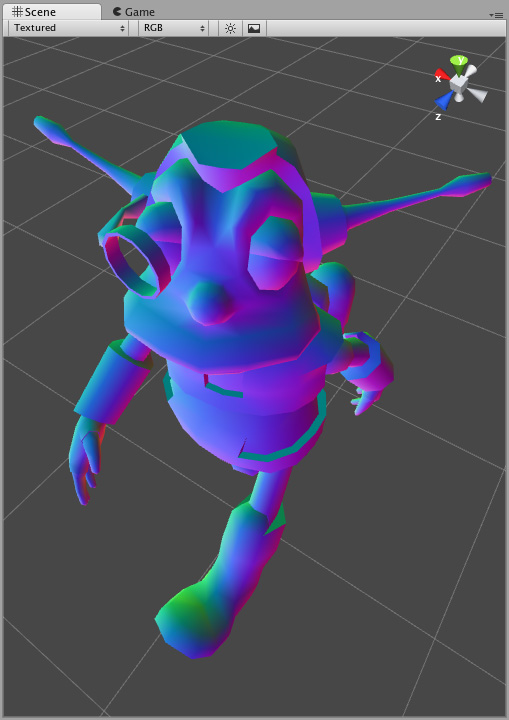
Nuestro shader “Display Normals” no tiene propiedades, contiene un solo SubShader con un solo pass que está vacío excepto el código Cg/HLSL. Vamos a diseccionar el código parte por parte:
CGPROGRAM
#pragma vertex vert
#pragma fragment frag
// ...
ENDCG
El fragmento completo se escribe entre las palabras clave CGPROGRAM y ENDCG. Al principio, las directivas de compilación se dan como declaraciones #pragma:
- #pragma vertex name le dice al código que contiene un programa vertex en la función dada (vert aquí).
- #pragma fragment name dice que el código contiene un programa fragment en la función dada (frag aquí).
Seguir las directivas de compilación es simplemente código Cg/HLSL plano. Nosotros comenzamos incluyendo un archivo incorporado include:
#include "UnityCG.cginc"
El archivo UnityCG.cginc contiene declaraciones y funciones de uso común para que los shaders puedan mantenerse más pequeños (mire la página archivos include shader para más detalles). Aquí usaremos la estructura appdata_base de ese archivo. Podríamos simplemente definirlos directamente en el shader y no incluir el archivo por supuesto.
A continuación definimos una estructura de “vertex a fragment” (aquí llamada v2f) - qué información se pasa desde el vertex program al fragment program. Pasamos los parámetros de posición y color. El color se calculará en el vertex program y sólo tendrá output en el fragment program.
Nosotros procedemos al definir el vertex program - función vert. Aquí calculamos la posición y la normal output input como un color: o.color = v.normal * 0.5 + 0.5;
Los componentes normales están en el rango –1..1, mientras que los colores están en el rango 0..1, por lo que escalamos y sesgamos la normal en el código anterior. A continuación se define un fragment programa - función frag que sólo tiene como output el color calculado y 1 como el componente alfa:
fixed4 frag (v2f i) : SV_Target
{
return fixed4 (i.color, 1);
}
Esto es todo, nuestro shader ha terminado! Incluso este simple shader es muy útil para visualizar las normales del mesh.
Por supuesto, este shader no responde a las luces en absoluto, y ahí es donde las cosas se ponen un poco más interesantes; lea acerca de Surface Shaders para más detalles.
Utilizando propiedades shader en código Cg/HLSL
When you define properties in the shader, you give them a name like _Color or _MainTex. To use them in Cg/HLSL you just have to define a variable of a matching name and type. See properties in shader programs page for details.
Aquí hay un shader completo que muestra una textura modulada por un color. Por supuesto, usted podría hacer fácilmente lo mismo en una llamada de combinador de textura, pero el punto aquí es sólo para mostrar cómo usar las propiedades en Cg:
Shader "Tutorial/Textured Colored" {
Properties {
_Color ("Main Color", Color) = (1,1,1,0.5)
_MainTex ("Texture", 2D) = "white" { }
}
SubShader {
Pass {
CGPROGRAM
#pragma vertex vert
#pragma fragment frag
#include "UnityCG.cginc"
fixed4 _Color;
sampler2D _MainTex;
struct v2f {
float4 pos : SV_POSITION;
float2 uv : TEXCOORD0;
};
float4 _MainTex_ST;
v2f vert (appdata_base v)
{
v2f o;
o.pos = UnityObjectToClipPos(v.vertex);
o.uv = TRANSFORM_TEX (v.texcoord, _MainTex);
return o;
}
fixed4 frag (v2f i) : SV_Target
{
fixed4 texcol = tex2D (_MainTex, i.uv);
return texcol * _Color;
}
ENDCG
}
}
}
The structure of this shader is the same as in the previous example. Here we define two properties, namely _Color and _MainTex. Inside Cg/HLSL code we define corresponding variables:
fixed4 _Color;
sampler2D _MainTex;
Mire Accediendo Propiedades Shader en Cg/HLSL para más información.
Los programas vertex y fragment aquí no hacen nada extravagante; El vertex program utiliza la macro TRANSFORM_TEX de UnityCG.cginc para asegurarse de que la escala y el offset de la textura se apliquen correctamente, y el fragment program solamente muestrea la textura y se multiplica por la propiedad del color.
Resumen
Hemos demostrado cómo se escriben programas shader personalizado en unos pocos pasos fáciles. Si bien los ejemplos que se muestran aquí son muy simples, no hay nada que lo impida de escribir programas shader arbitrariamente complejos! Esto puede ayudarle a aprovechar al máximo Unity y lograr resultados de renderización óptimos.
El manual de referencia completo de ShaderLab está aquí, y más ejemplos en la página de ejemplos de vertex y fragment shader. También tenemos un foro para shaders en forum.unity3d.com así que puede ir ahí para obtener ayuda con sus shaders! Que tenga una programación feliz, y disfrute el poder de Unity y ShaderLab.